Epic Games Store je digitální distribuční platforma pro videohry a software. Spuštěna v prosinci 2018 společností Epic Games, která stojí za populárními tituly jako Fortnite a Unreal. Engine, platforma je k dispozici pro Windows, Linux a macOS s klientem ke stažení z Epic Games webová stránka.
Epic Games Store nabízí řadu her od AAA i nezávislých vývojářů. A také nabízí týdenní bezplatný herní program, což je něco, co opravdu nikde jinde nenajdete. Každý týden platforma nabízí alespoň jednu hru, kterou si uživatelé mohou zdarma stáhnout a trvale uchovávat. Tato iniciativa zahrnovala jak nezávislé hry, tak hlavní tituly.
Obchod také obsahuje funkce společné pro platformy pro distribuci digitálních her, jako jsou seznamy přátel, ukládání do cloudu a automatické aktualizace her. Bylo však kritizováno za to, že postrádá některé funkce na konkurenčních platformách, jako jsou uživatelské recenze a fóra, ačkoli Epic v průběhu času postupně přidával nové funkce.
Přepněte do režimu plochy
Bohužel v současné době není možné instalovat žádné hry z Epic Games Store na Steam Deck z tradičního rozhraní SteamOS. Nicméně vy
umět nainstalujte si Epic Games Launcher na svůj Steam Deck, ale nejprve se budete muset přepnout do režimu Desktop.- zmáčkni Parní tlačítko na vašem Steam Decku.
- Přejděte dolů a vyberte Napájení.
- z Nabídka napájení, zvýrazněte a vyberte Přepněte na plochu.
- Počkejte, až se váš Steam Deck přepne do režimu plochy.

Nainstalujte a nakonfigurujte Proton
Proton a konkrétněji ProtonUp-Qt je grafická aplikace založená na ProtonUp, skriptu Python, který vám pomůže nainstalovat a aktualizovat Proton GE (GloriousEggroll) na Linuxu. Proton GE je vlastní verze Protonu, nástroje od Valve, který vám umožňuje spouštět hry pro Windows na Linuxu přes Steam.
- Po načtení režimu plochy klepněte na Objevit ikonu na hlavním panelu.
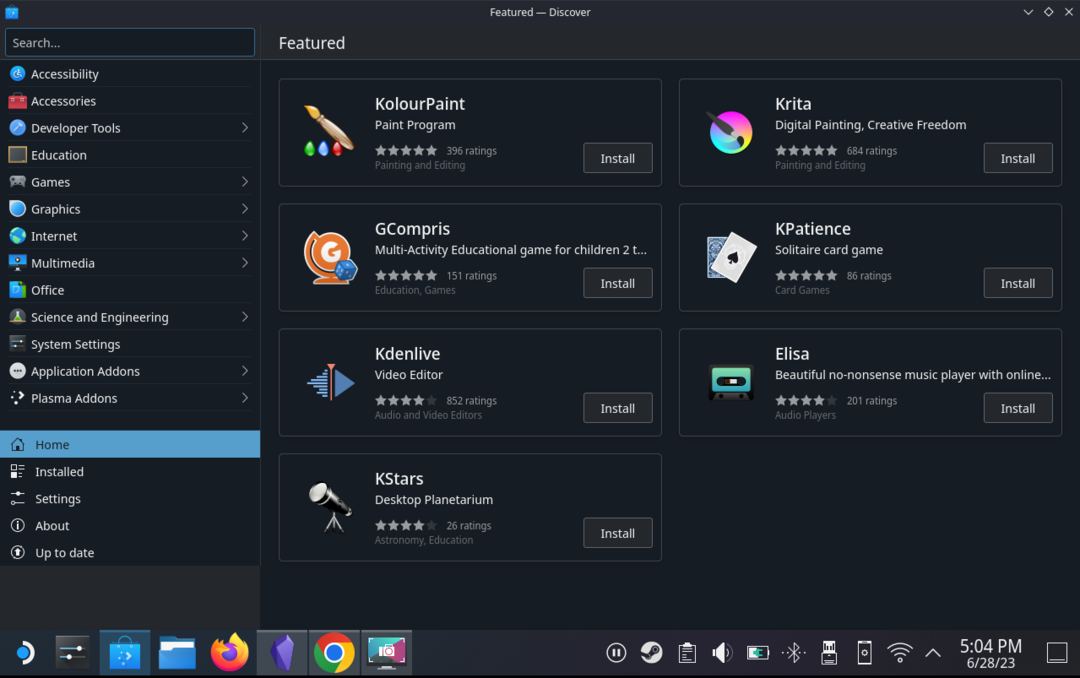
- V levém horním rohu použijte vyhledávací pole a vyhledejte Proton.
- Lokalizovat ProtonUp-Qt ze seznamu možností.
- Klikněte na Nainstalujte knoflík.
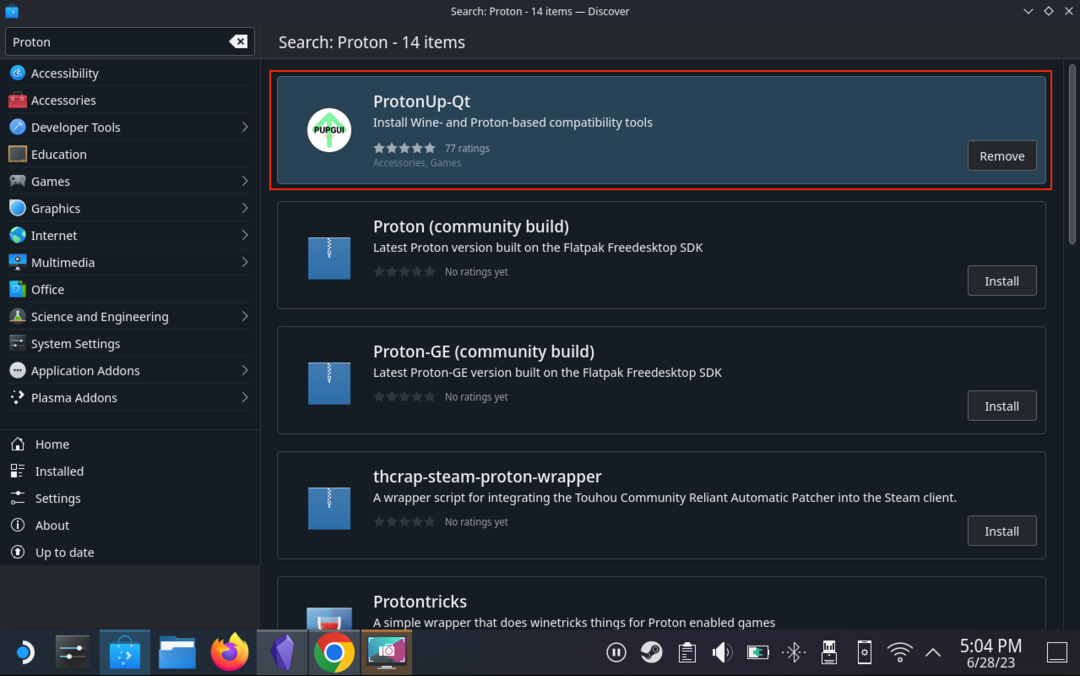
- Počkejte na dokončení instalace.
- Po instalaci klikněte na Parní tlačítko v levém dolním rohu hlavního panelu.
- Pomocí vyhledávacího pole vyhledejte Proton.
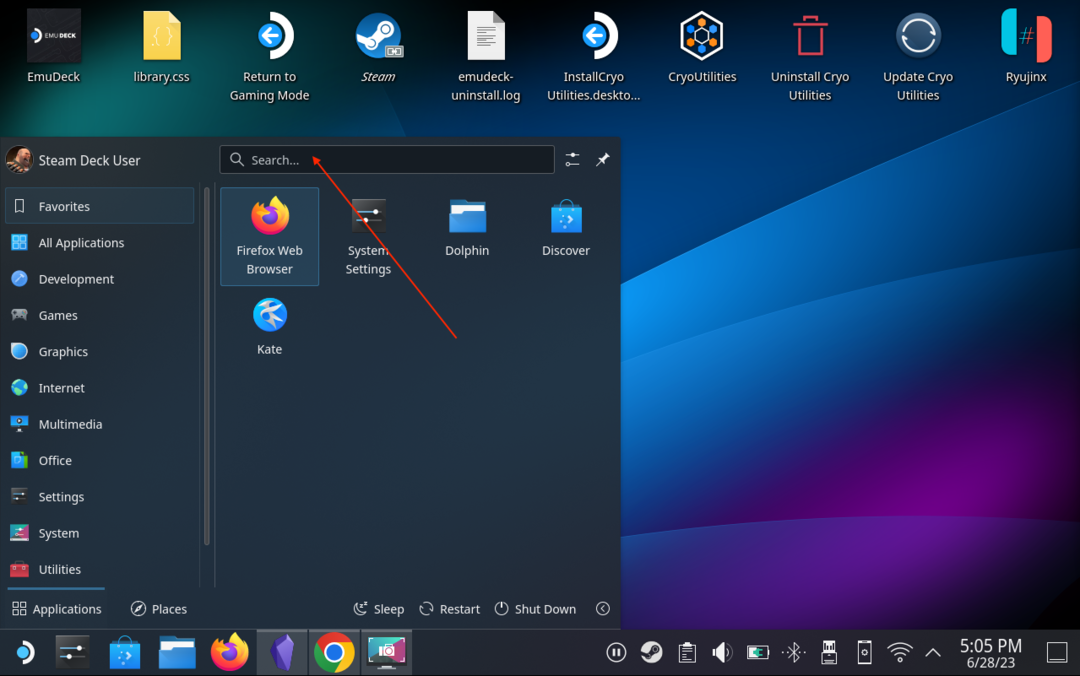
- Vyberte a otevřete ProtonUp-Qt ze seznamu nainstalovaných aplikací.

- Po dokončení načítání aplikace klikněte na Přidat verzi knoflík.
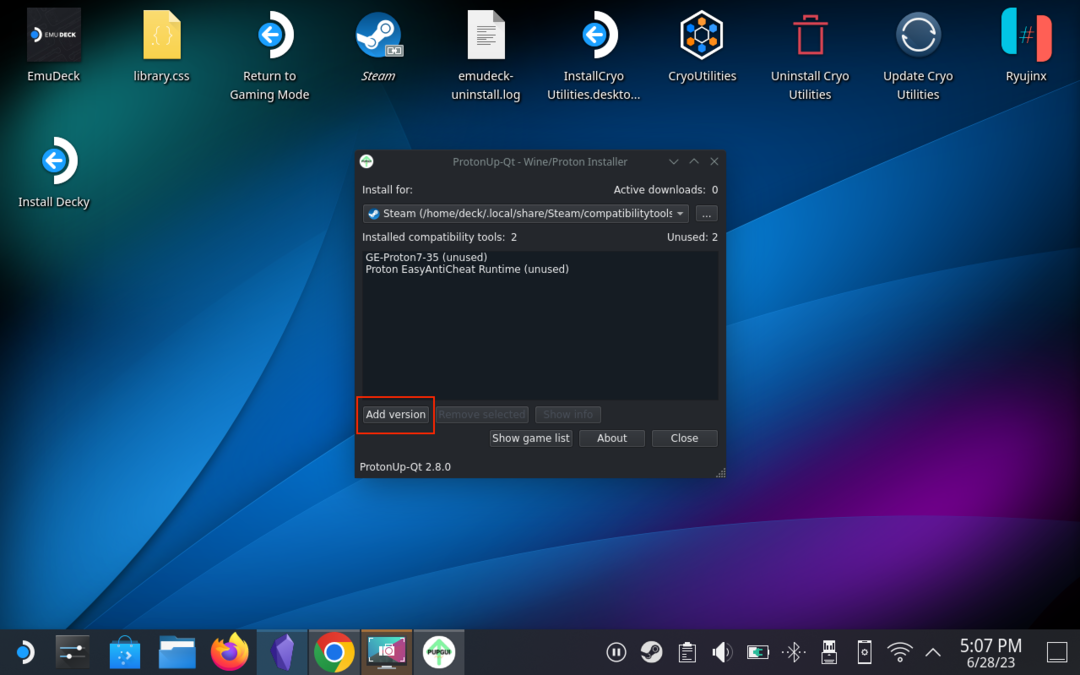
- Klikněte na rozbalovací nabídku níže Nástroj pro kompatibilitu.
- Vybrat GE-Proton.
- Klikněte na rozbalovací nabídku níže Verze.
- Vyberte nejnovější verzi Protonu. (V tomto případě je nejnovější verzí Protonu GE-Proton8-4).
- Po výběru klikněte na Nainstalujte knoflík.

Po chvíli se nainstaluje nejnovější verze Protonu a můžeme pokračovat v dalších krocích.
Stáhněte a nainstalujte Epic Games Launcher
Další série kroků vám bude připadat o něco známější, protože si budete muset nainstalovat Epic Games Launcher a přidat ho do aplikace Steam na palubě Steam. To vše se děje z režimu plochy, takže se zatím nebudete muset přepínat zpět na tradiční SteamOS.
- Otevřete svůj prohlížeč na Steam Decku z režimu Desktop.
- Přejděte na Stránka ke stažení Epic Games Launcher.

- Klikněte na Stáhněte si Epic Games Launcher tlačítko, které se objeví.
- Ujistěte se, že soubor, který jste stáhli, má příponu souboru .msi.
- V režimu Desktop otevřete aplikaci Steam.
- Klikněte na Knihovna tlačítko v horní části okna.
- V levém dolním rohu klikněte na Přidat hru knoflík.
- Z nabídky, která se zobrazí, vyberte Přidejte hru mimo službu Steam.
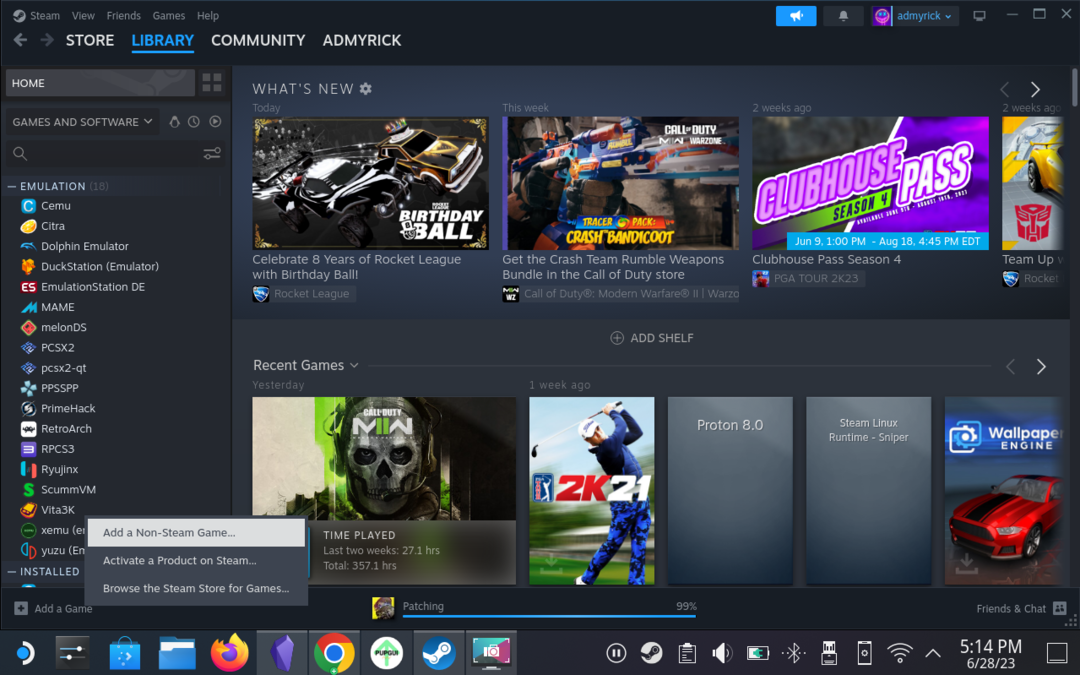
- Klikněte na Procházet v okně, které se objeví.
- Přejděte na Stahování složku na vašem Steam Decku.
- Klikněte na rozbalovací nabídku vedle Filtr.
- Vybrat Všechny soubory.
- Najděte a zvýrazněte Epic Installer soubor, který jste dříve stáhli.
- Klikněte na OTEVŘENO knoflík.
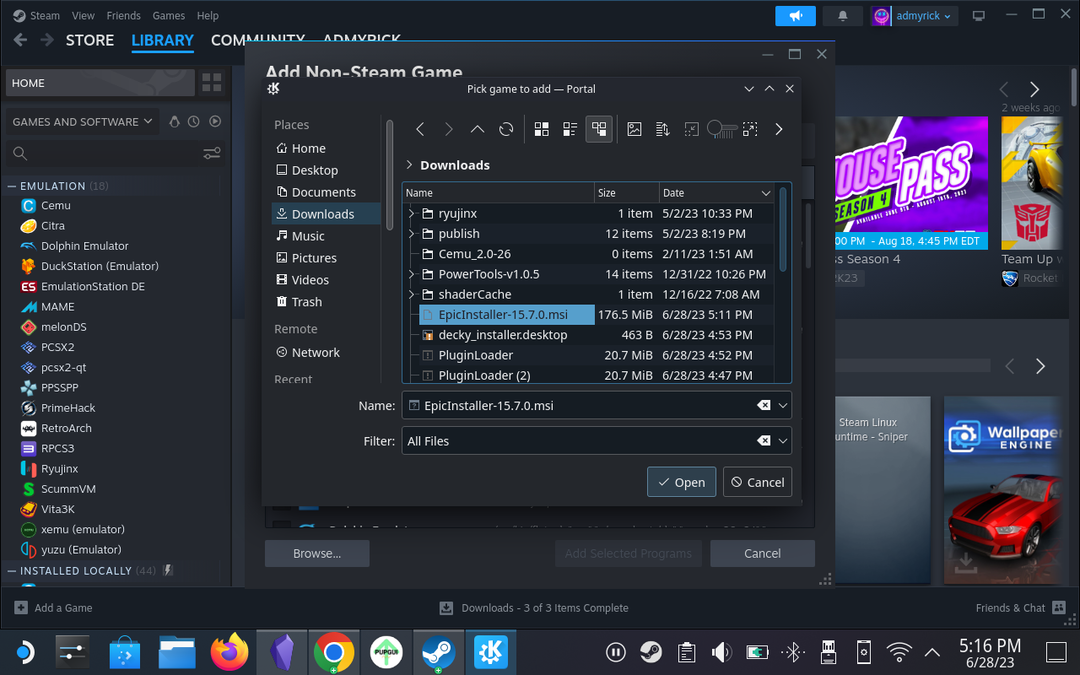
- Ujistěte se, že je vybrán správný soubor, a poté klikněte na Přidat vybrané programy knoflík.
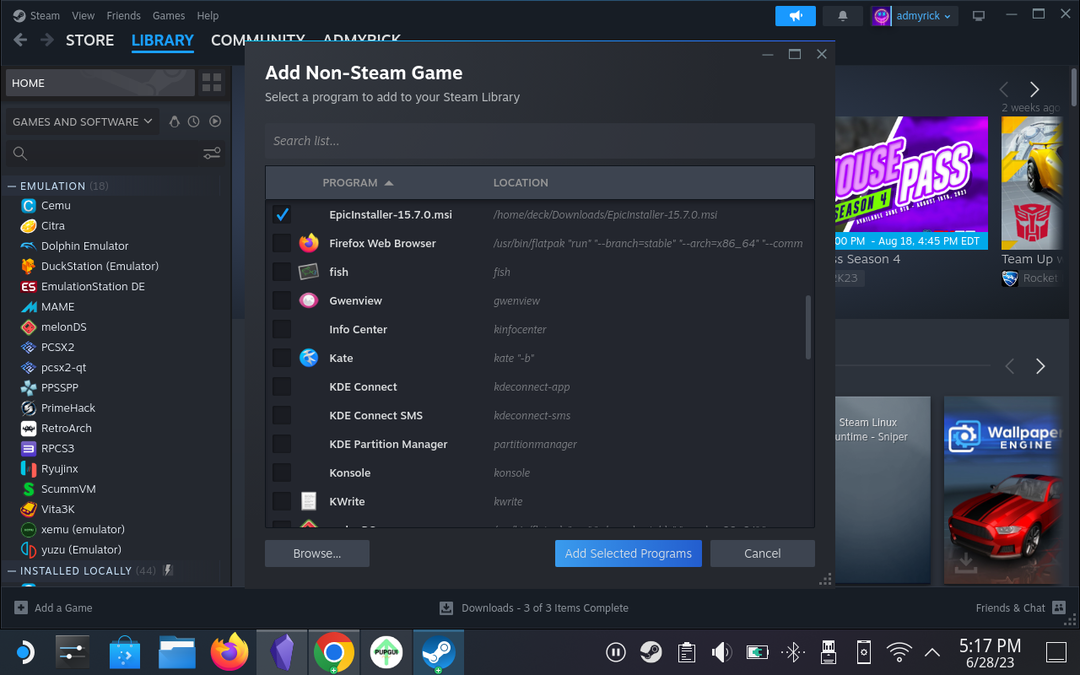
- Přejděte dolů na levé straně knihovny Steam, dokud neuvidíte Epic Installer.
- Klepněte pravým tlačítkem myši na soubor a vyberte Vlastnosti.
- Klikněte Kompatibilita v postranním panelu zobrazeného okna.
- Klikněte na zaškrtávací políčko vedle Vynutit použití konkrétního nástroje kompatibility Steam Play.
- Pod tím klikněte na rozevírací nabídku a vyberte nejnovější verzi Protonu, která je uvedena.
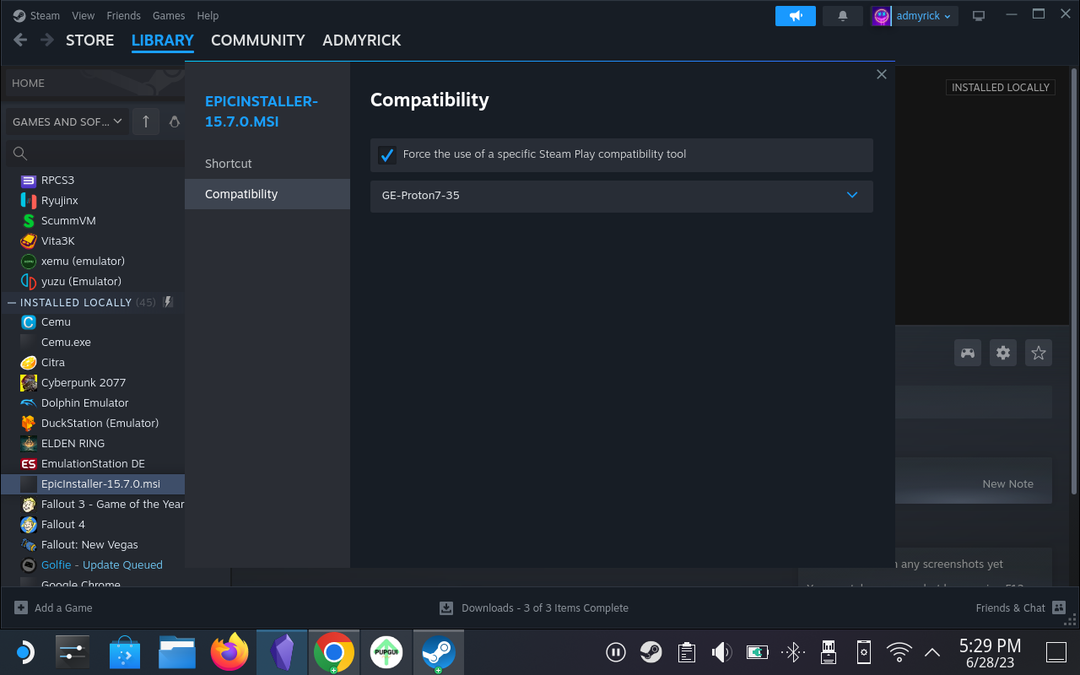
- Zavřete okno Kompatibilita.
- Klikněte na Hrát si tlačítko ve službě Steam.
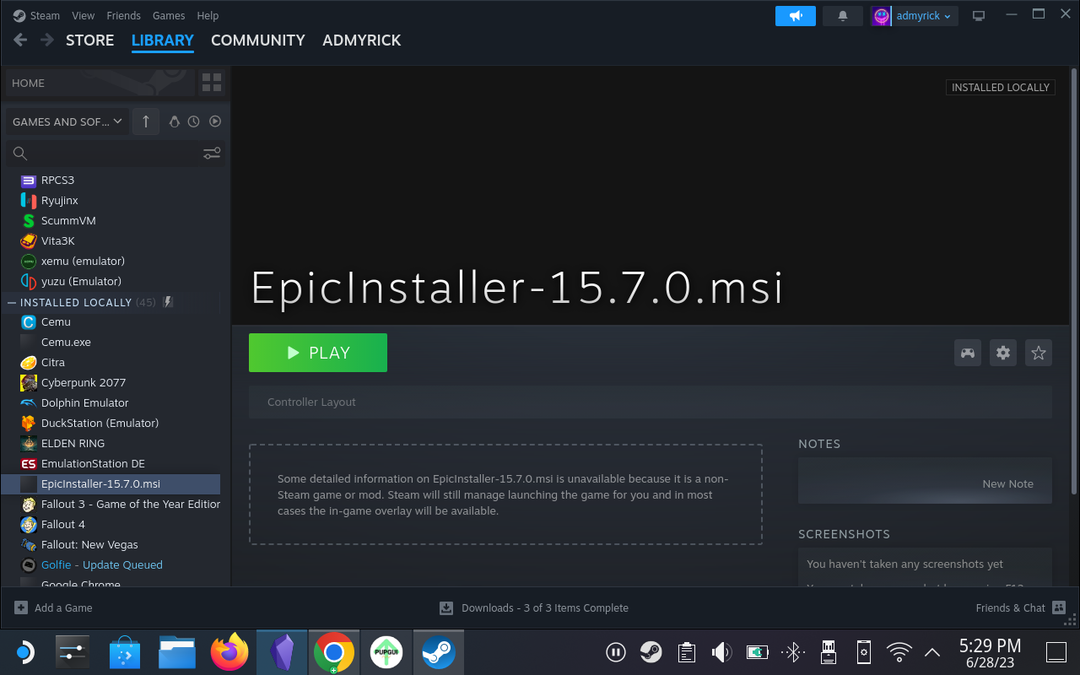
- Po zobrazení výzvy klepněte na Nainstalujte knoflík.
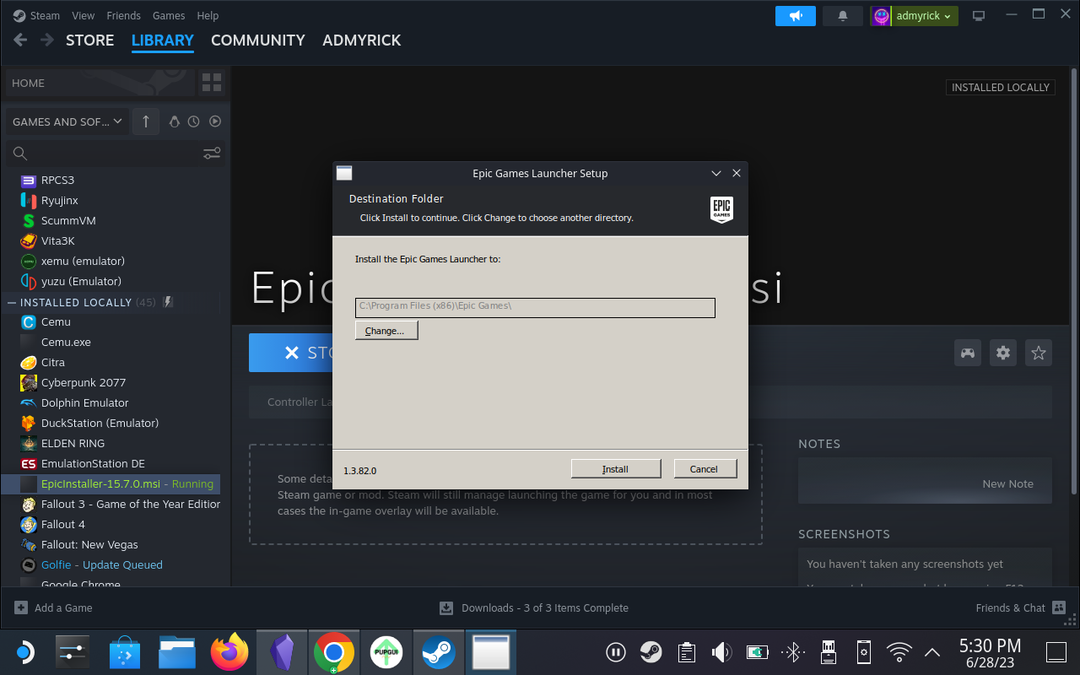
Instalace a přidání Epic Games Launcher do vašeho Steam Decku je v podstatě stejné jako u každé jiné aplikace nebo hry, kterou si stáhnete pomocí režimu Desktop. Než budete pokračovat, musíte se však ujistit, že jste povolili nástroj pro kompatibilitu Proton, jinak narazíte na problémy.
Přidejte Epic Games Launcher do herního režimu Steam Deck
Bohužel, tato další sada kroků je nezbytná, pokud skutečně chcete používat Epic Games Launcher na vašem Steam Decku. Je to trochu techničtější než pouhé stažení a přidání hry do Steamu, protože budete potřebovat přístup ke skrytým souborům v průzkumníku souborů, spolu s pokusem o nalezení správného instalačního souboru, abyste se ujistili, že Epic Games Launcher funguje, když přepnete zpět na hry Režim.
- Otevři Dolphin (Průzkumník souborů) aplikace na vašem Steam Decku.
- Pod Místa v levém postranním panelu klikněte Domov.
- V pravém horním rohu okna aplikace klikněte na tři vodorovné čáry.
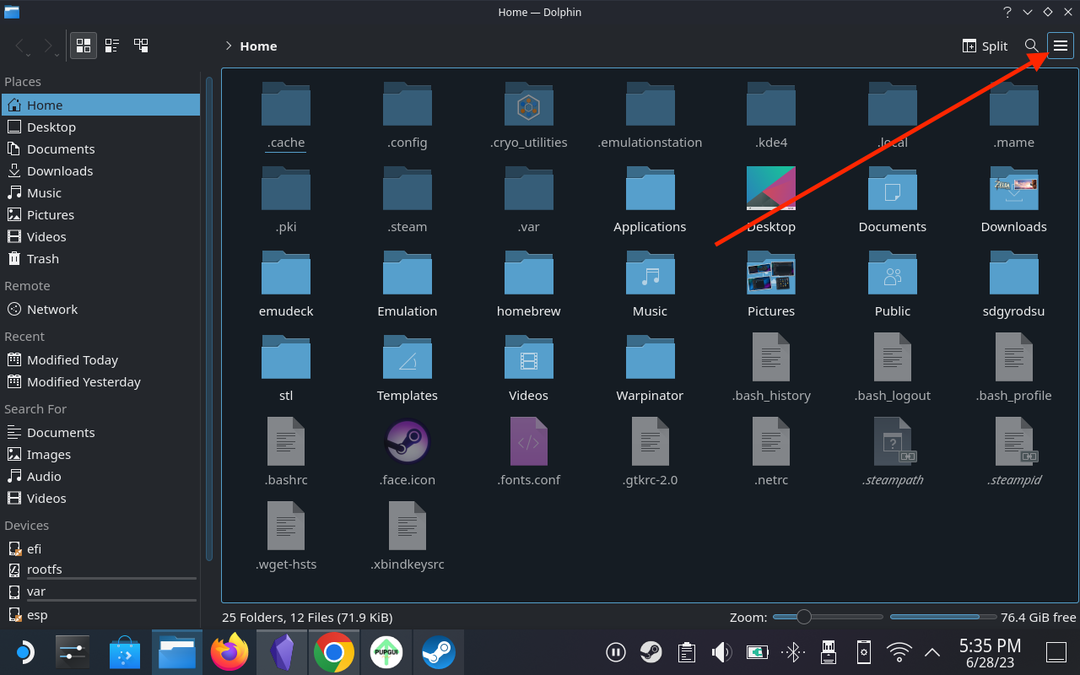
- Klikněte na zaškrtávací políčko vedle Zobrazit skryté soubory.
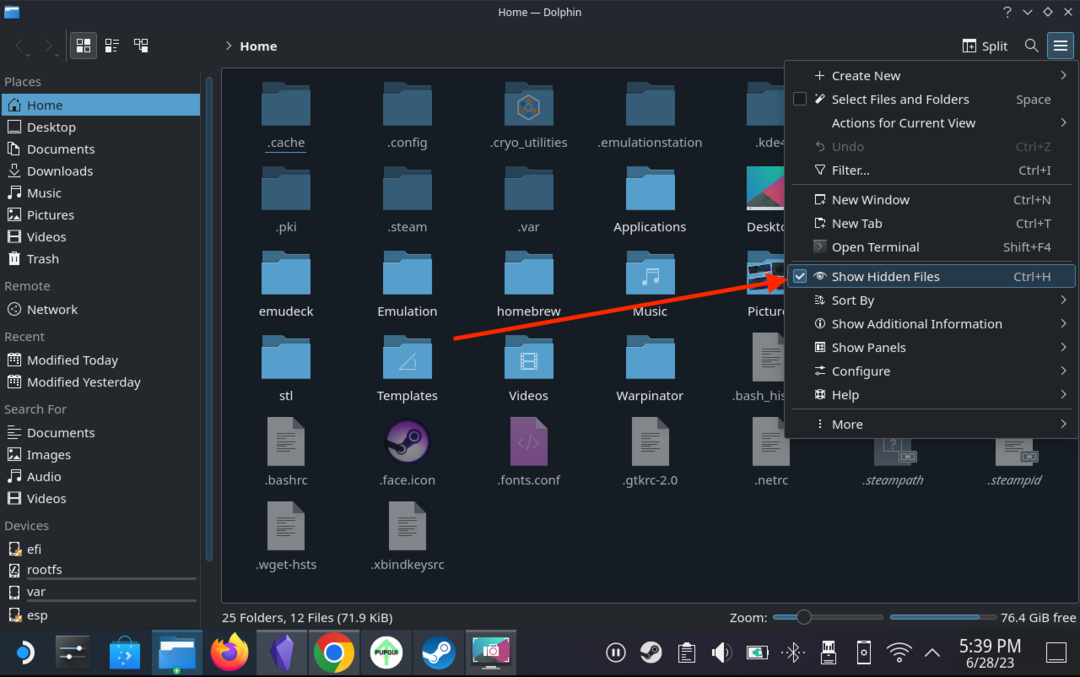
- Dvakrát klikněte na .místní složku.
- Pokračujte v procházení složek, dokud nedosáhnete .local/share/Steam/steamapps/compatdata.
- Klikněte na tři vodorovné čáry v pravém horním rohu.
- Z rozbalovací nabídky zvýrazněte Seřazeno podle.
- Vybrat Upraveno
- Přejděte na .local/share/Steam/steamapps/compatdata/[náhodné číslo]/drive_c/Program Files (x86) složku.
- Opakujte kroky, dokud nenajdete složku, která obsahuje epické hry složku.
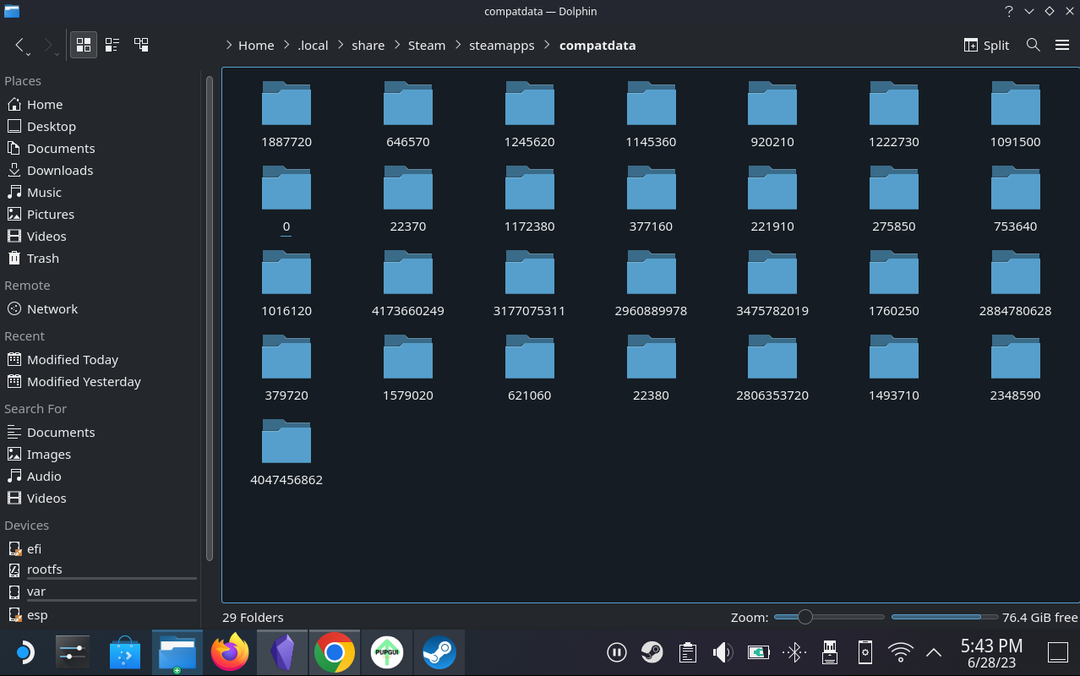
- Po nalezení pokračujte v procházení souborovým systémem, dokud nedosáhnete /home/deck/.local/share/Steam/steamapps/compatdata/4047456862/pfx/drive_c/Program Files (x86)/Epic Games/Launcher/Portal/Binaries/Win32.
- Vyhledejte EpicGamesLauncher.exe soubor.
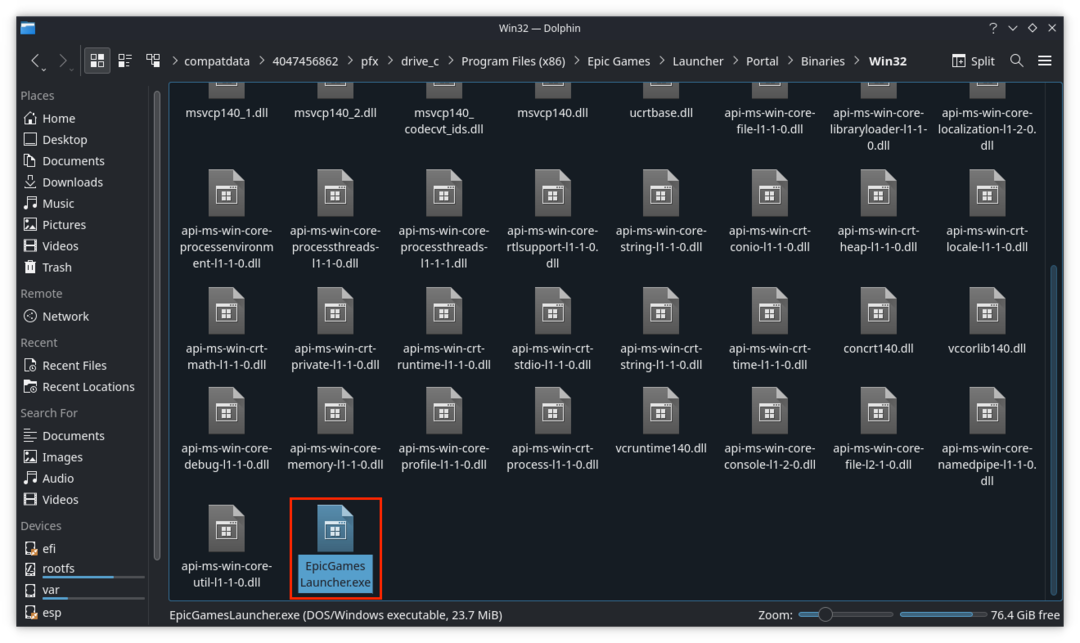
- Klepněte pravým tlačítkem myši na soubor a vyberte Kopírovat umístění.
- Vraťte se do aplikace Steam.
- Klikněte na Ozubené kolo ikonu v souboru Epic Installer z předchozího.
- Z rozbalovací nabídky vyberte Vlastnosti.
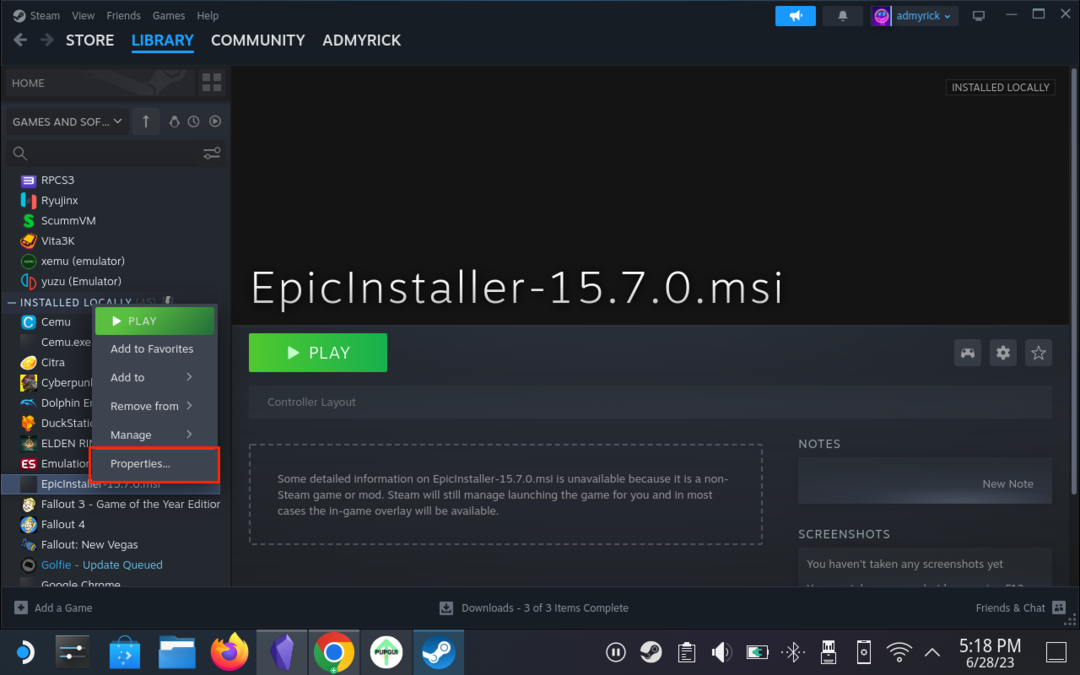
- V levém postranním panelu klikněte Zkratka.
- V horní části stránky změňte název aplikace EpicInstaller.msi jen tak epické hry, nebo jiný název dle vašeho výběru.
- Uvnitř cílová textové pole, zvýrazněte vše kromě uvozovek.
- Klikněte pravým tlačítkem a vyberte Vložit.
- Klikněte dovnitř Začít v textové pole, dokud nebude zvýrazněn veškerý text kromě uvozovek.
- Klikněte pravým tlačítkem a vyberte Vložit.
- Odstranit EpicGamesLauncher.exe z názvu souboru.
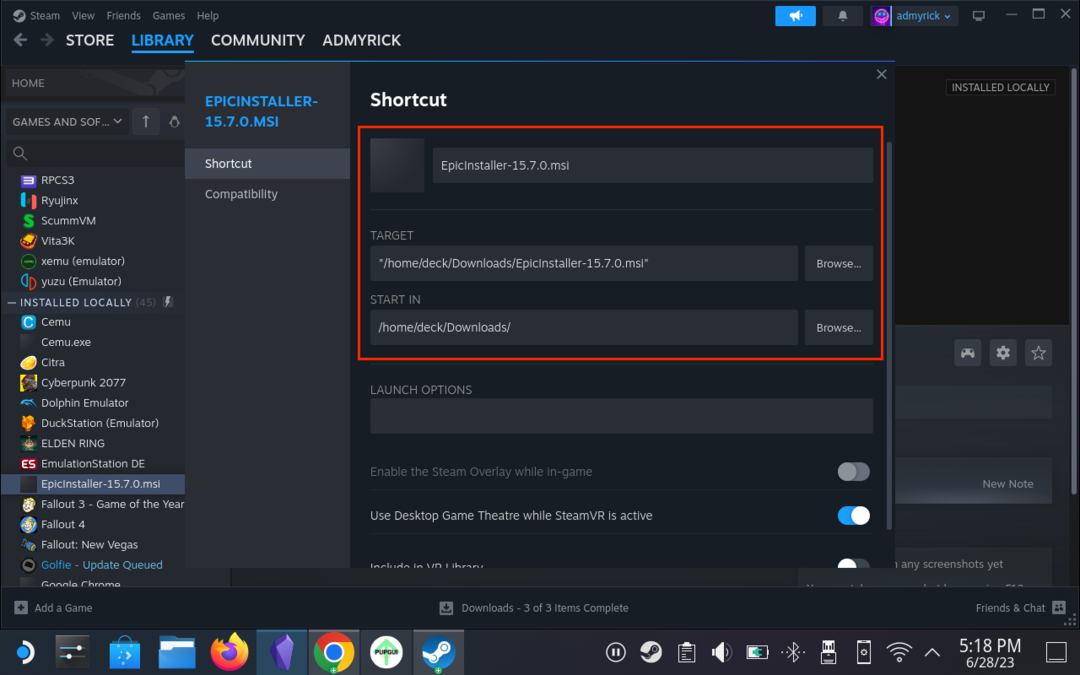
- Vraťte se na plochu a dvakrát klikněte na Návrat do herního režimu knoflík.
Změňte rozvržení a konfiguraci ovladače pro Epic Games Launcher
Nyní, když jste do Steam Decku přidali Epic Games Launcher a je přístupný z tradičního rozhraní SteamOS, budete pak potřeba skutečně nainstalovat launcher. To také znamená, že se budete muset přihlásit pomocí svých přihlašovacích údajů Epic Games, což vyžaduje použití jiného rozvržení ovladače, abyste mohli správně komunikovat s aplikací Epic Games Launcher. Zde je návod, jak můžete změnit rozložení a konfiguraci ovladače:
- Po návratu do herního režimu stiskněte Parní tlačítko na pravé straně vašeho Steam Decku.
- Přejděte dolů a vyberte Knihovna.
- Použijte R1 a přejděte na Bez Steamu záhlaví je zvýrazněno.
- V seznamu možností vyhledejte Epic Games Launcher.
- Zvýrazněte a vyberte Ovladač tlačítko na pravé straně okna.
- V horní části stránky zvýrazněte a vyberte Gamepad s joystickem Trackpad rozevíracím seznamu.
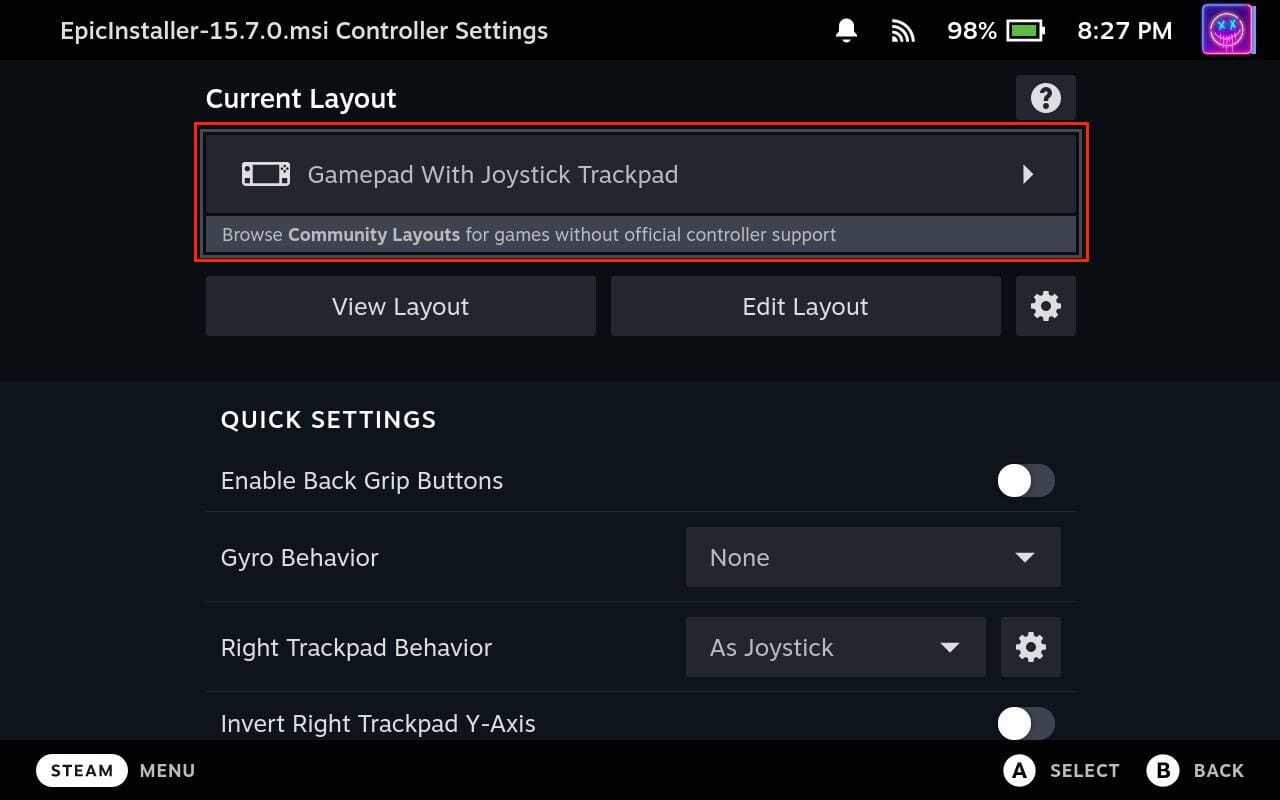
- Vybrat Šablony v horní části obrazovky.
- Přejděte dolů a vyberte Gamepad s trackpadem pro myš.
- Klikněte na X tlačítko na Použít rozložení.

- Zvýrazněte a vyberte Upravit rozvržení knoflík.

- Přejděte dolů na Trackpady v levém postranním panelu.

- Přizpůsobte si ovládací prvky následovně:
- Chování pravého trackpadu: Jako Myš.
- R Klikněte: Klikněte levým tlačítkem myši.
- Chování levého trackpadu: Rolovací kolečko.
- Příkaz ve směru hodinových ručiček: Rolovací kolečko dolů.
- Příkaz proti směru hodinových ručiček: Rolovací kolečko nahoru.

Odtud se můžete vrátit na hlavní vstupní stránku Epic Games Launcher a stisknout tlačítko Play. Poté se budete muset řídit pokyny na obrazovce a přihlásit se ke svému účtu Epic Games, než si budete moci stáhnout a nainstalovat jakékoli hry.